

YouTube Video Downloader をダウンロード
YouTube を利用している時、「この音楽をダウンロードしたい」、「YouTube の音楽を保存出来る人気なアプリ教えてください!」、「YouTube 音楽をスマホアンドロイドに保存して聴くにはどうしたら良いですか?」などの気持ちを持っていますか。この記事では、YouTube にある音楽をダウンロードしたいそんな思いを持っているあなたのため、「YouTube の音楽をダウンロードする二つの方法」をご紹介していきます。

活用事例: YouTube 動画を無料でダウンロードする方法 YouTube Music Premium の音楽を MP3 にダウンロード
YouTube 公式の「YouTube Premium」というサービスを利用すれば、お気に入りの動画のオフライン再生ができます。ほかに、YouTube プレミアムではバックグラウンド再生ができるようになったため、YouTube アプリを開いていないときでも動画を再生することができます。操作手順は以下の通りです。
モバイルデバイスの場合
ステップ1、YouTube 動画再生ページに移動します。
ステップ2、動画の下にある[オフライン]をタップします。
ステップ3、動画の一時保存が完了すると、動画の下のアイコンが青い[一時保存済]アイコンに変わります。
これで、ダウンロードした動画をオフラインで再生できます。バックグラウンド再生ができると、動画の音声だけを聞いてラジオのように楽しんだり、ミュージックビデオなどを音楽として楽しんだりすることが可能です。
欠点:一時保存した動画をオフラインで再生できる期間は最大48時間です。それ以降は48時間ごとにデバイスをモバイルネットワークや Wi-Fi ネットワークに再接続する必要があります。ほかに、PCの場合「オフラインで再生機能」を利用できません。
YouTube Premium は PC でオフライン再生できないため、この場合、PC ソフト「YouTube Video Downloader」を使うのはオススメです。このソフトは完全に無料です。アカウントの登録が必要ありません。次は、YouTube から音楽を無料ダウンロードしてパソコンに保存する方法を紹介します。
今回、使っている YouTube Video Downloader は、Windows 専用の動画ダウンローダーであり、怪しい広告や面倒な操作がないので、とても簡単に使うことができます。これ一本を使うと、YouTube の動画を高画質かつ無料でダウンロードするだけでなく、YouTube 動画の音源を M4A / WebM ファイルにダウンロードすることもできます。主要な特徴は以下のとおりです。
その 1YouTube 動画を MKV か MP4 としてダウンロードする。
その 2YouTube 動画から音源を M4A / WebM ファイルとして抽出できる。
その 3出力ファイルの解像度を選択可能。
その 4ログイン不要!パソコン初心者でも簡単!
その 5広告も、プラグインも無しで、ご安心ください。
以下に、Windows 10 での操作を例にして、YouTube Video Downloader を使って、YouTube から米津玄師の人気新曲「Lemon」を高品質のままでダウンロード保存する手順をご紹介します。
まず、YouTube Video Downloader を PC にダウンロードしてインストールします。インストールが完了した後、起動します。YouTube Video Downloader のメイン画面は下記の通りです。
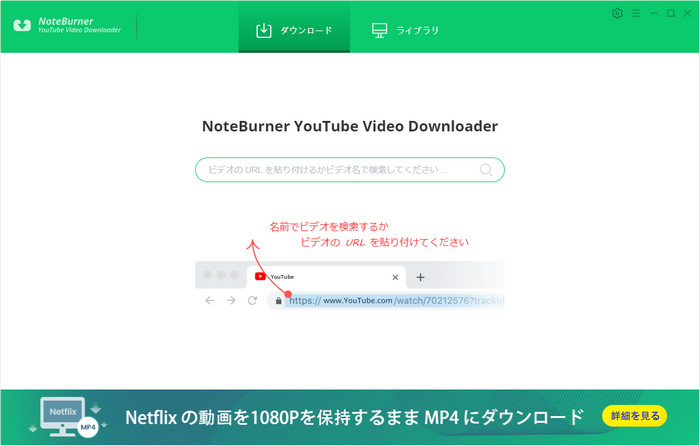
右上にある歯車のようなアイコンをクリックして、設定ウィンドウを開きます。ここで、出力フォルダーと出力画質を選択することができます。
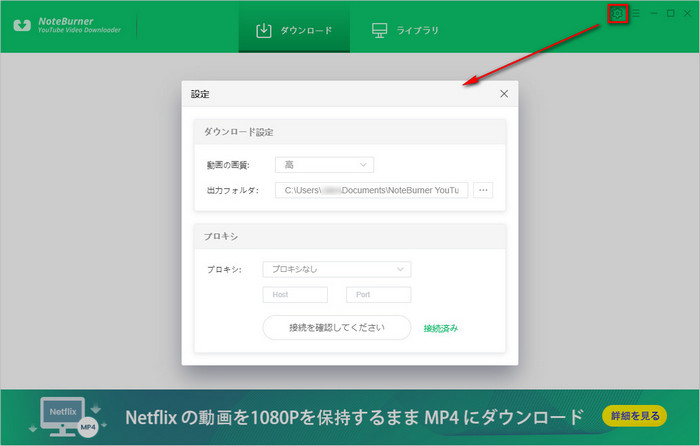
ダウンロードしたい YouTube 動画へのリンクをコピーし、入力フィールドに貼り付けます。または、検索ボックスに動画名を入力し、検索アイコンを押します。URL が認識された後、動画が一覧表示されます。
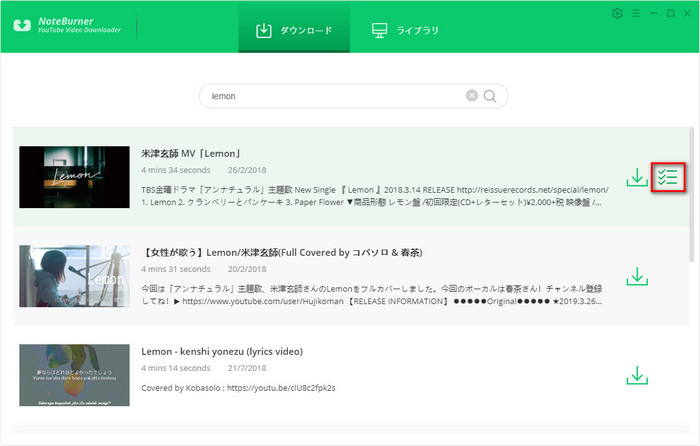
音源のみをダウンロードする場合、リストされた動画の右側にある「三」のような上級ダウンロードボタンをクリックして、「Audio Download Links」でオーディオの出力形式と品質を選択します。ここに、動画をダウンロードする設定も行うことができます。
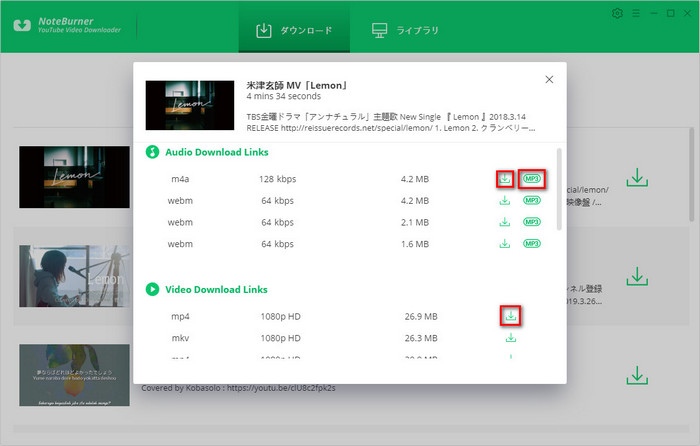
ダウンロードボタンをクリックすると、自動的にダウンロードが開始されます。ダウンロードの進行状況は右側のステータス欄に表示されます。ダウンロードが完了まで、しばらく待ちます。
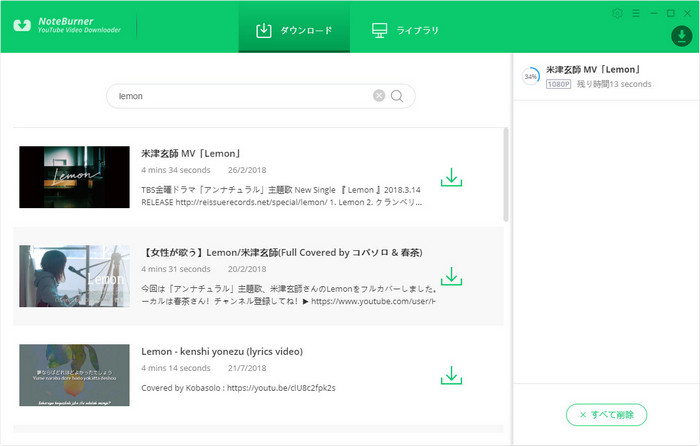
ダウンロード完了した後、トップのメニューバーの「ライブラリ」をクリックして、ダウンロード履歴画面が表示されます。
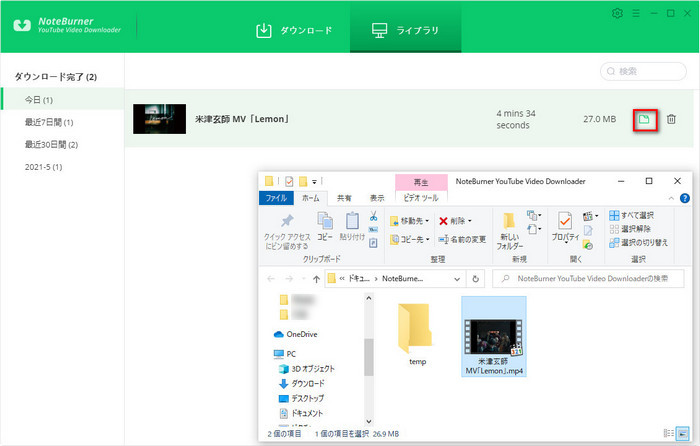
以上は、YouTube から音楽をダウンロードしてオフラインで聴く方法についてのご紹介です。ご参考までに。
YouTube から音楽プレイリストをダウンロードしてオフラインで聴く方法について、最もおすすめしているのは、YouTube Premium に登録する方法です。パソコンを利用して、YouTube から音楽プレイリストをM4A や WebM ファイルなどのファイル形式で保存したいなら、PCソフト YouTube Video Downloader を利用してください。
YouTube 動画をダウンロードするサイトを利用するの人は多いですが、安全なサイトなのか不安になります。この YouTube Video Downloader は、迷惑な広告がなく、URL をコピーペーストだけで、YouTube ビデオの音声だけではなく、YouTube にある動画も一気にダウンロードして保存できます。
ご注意:YouTube 動画をダウンロードする前に、動画の著作権を確認してください。違法アップロードされた動画、音声のダウンロードを推奨しておりません。違法アップロードされた動画や音声のダウンロードは刑罰の対象になります。あくまでもダウンロードは自己責任となるので、規約に沿った利用が良いでしょう。

広告無し、プラグイン無し、強力な機能以外全部無し!
Apple Music 音楽変換は、Apple Music の曲変換に特別開発された DRM 音楽変換アプリです。このアプリを使えば、Apple Music を MP3、AAC、WAV 形式に高品質で変換できます。変換した曲は、普通の録音ソフトで録音した曲より遥かに音質が高いです。また、iTunes Store から購入した M4P 音楽や、iTunes M4A/M4B、Audible AA/AAX オーディオブックも普通の音楽形式に変換できます。 詳細を見る >
Spotify 音楽変換

お勧め製品
Spotify 活用事例
Apple Music 活用事例
新着記事
Sidify が選ばれた理由

返金保証
全ての製品は返金保証をご提供しております。

安全な購入
支払う過程の全ての取引は SSL で保護されています。

100%安全と安心
全てのソフトがウィルスなしです。ダウンロードは100%安全。